手机上的表如何编辑文档
日期: 来源:机蟹游戏
随着手机技术的飞速发展,手机已经成为我们生活中不可或缺的一部分,在手机上使用Excel表格编辑文档已经变得越来越普遍。通过手机上的Excel表格编辑功能,我们可以随时随地进行文档编辑和数据处理,提高工作效率。本教程将向大家介绍如何在手机上使用Excel表格进行文档编辑,让你的工作更加便捷和高效。
手机Excel表格编辑教程
步骤如下:
1.在手机应用中,安装【WPS Office】,如图所示。
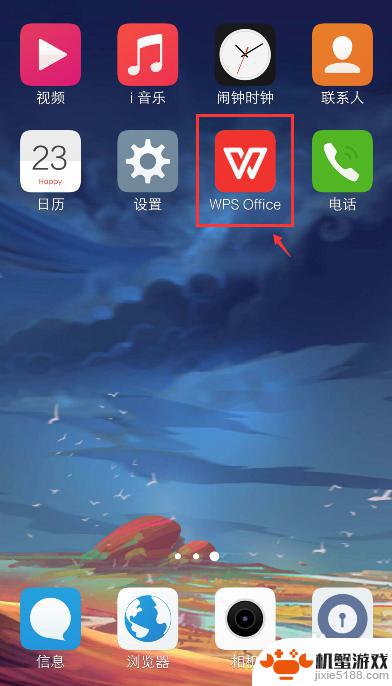
2.在手机上选择excel文件,比如:从QQ打开文件。
注意:要下载文件,才能打开。
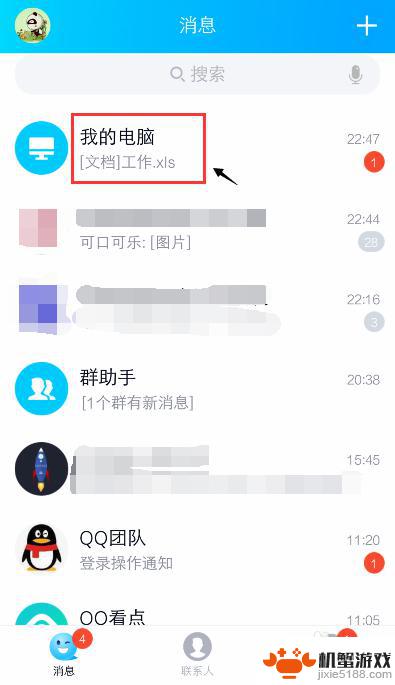
3.打开文件后,点击右上角的三个点。
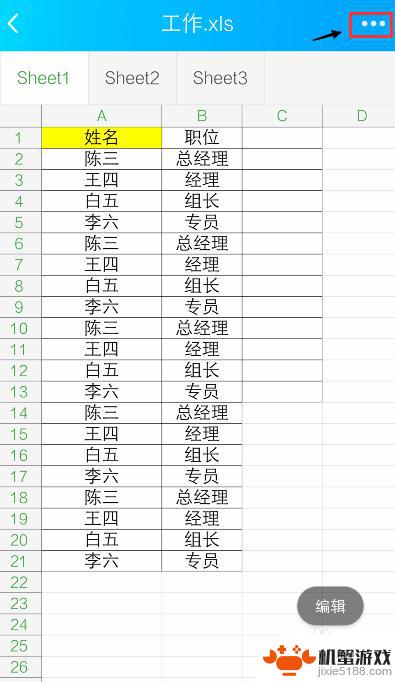
4.出现窗口,点击【用其他应用打开】。
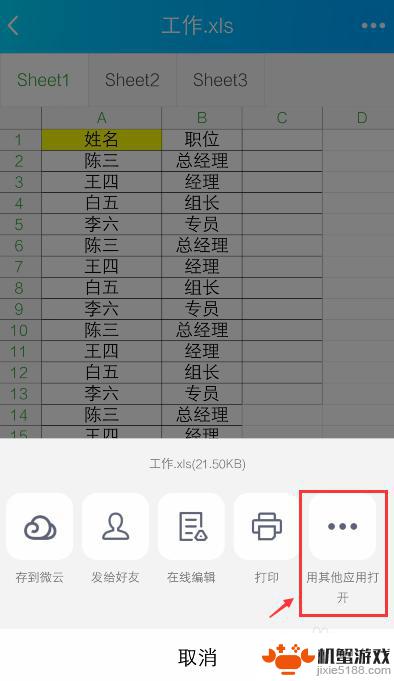
5.出现窗口,选择“WPS Office", 再点击【仅此一次】。
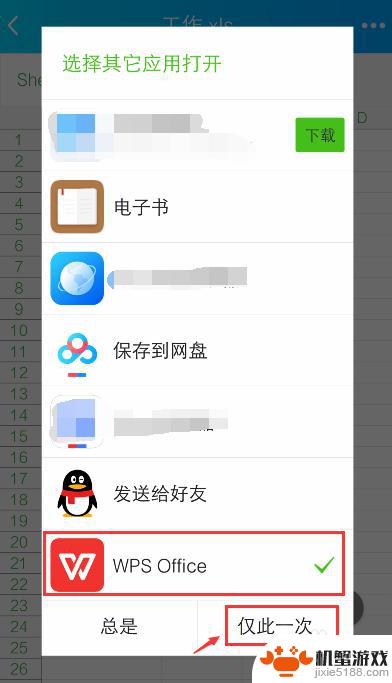
6.打开WPS Office后,就进入excel文件页面。长按要编辑的单元格。
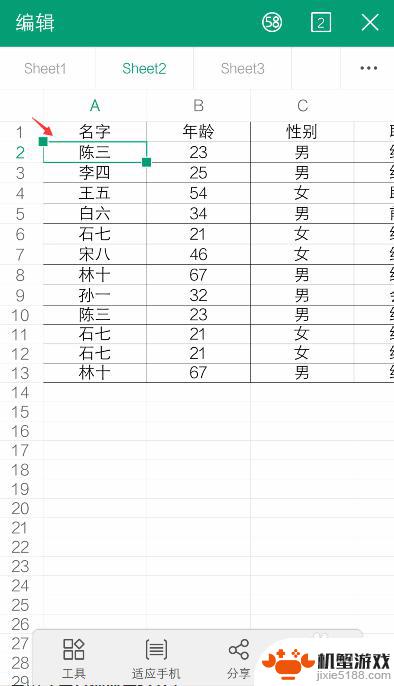
7.出现栏,点击【编辑】。
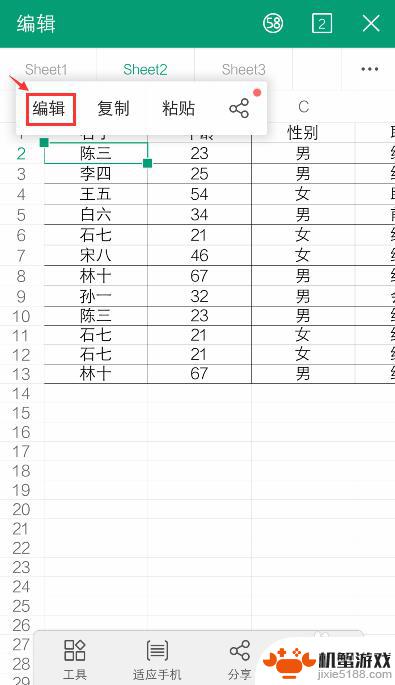
8.出现编辑窗口,就可以编辑excel的内容了。比如:把文字去掉,再点击【 √ 】。如果需要复制内容,可以参考下面的经验。
36手机WPS Office表格怎么复制和设置粘贴?
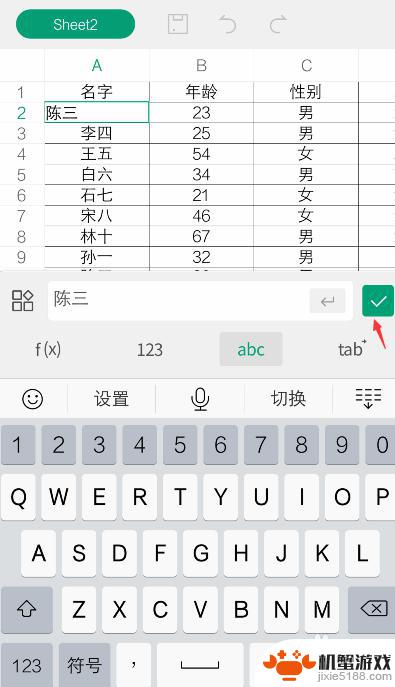
9.编辑后,就可以看到编辑的效果了。如果需要撤回,可以点击上面的箭头。
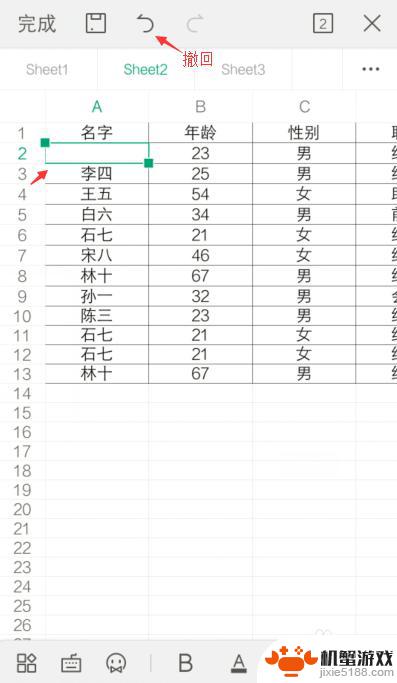
10.完成编辑后,可以点击上方的图标,进行“保存”。
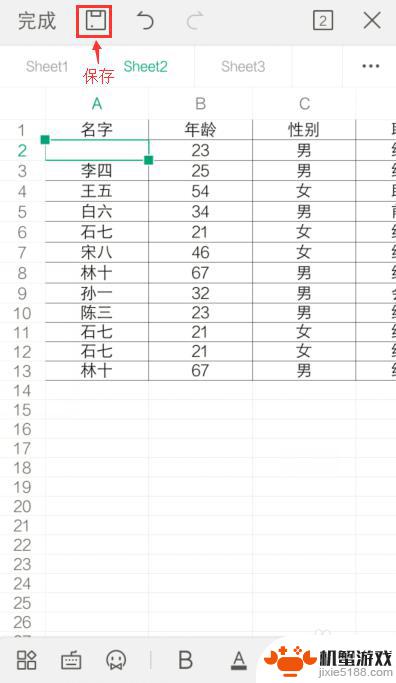
以上是关于如何在手机上编辑文档的全部内容,如果遇到这种情况,您可以按照以上方法解决,希望这些方法能对大家有所帮助。












